实验室运行系统教师端使用说明
- 格式:doc
- 大小:802.55 KB
- 文档页数:5
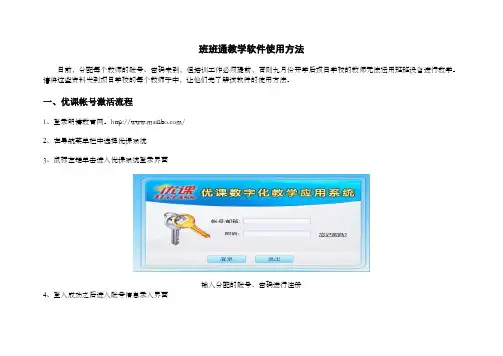
班班通教学软件使用方法目前,分配每个教师的账号、密码未到,但培训工作必须提前,否则九月份开学后项目学校的教师无法运用班班设备进行教学。
请将这些资料发到项目学校的每个教师手中,让他们先了解该软件的使用方法。
一、优课帐号激活流程1、登录明博教育网。
/2、在导航菜单栏中选择优课系统3、鼠标左键单击进入优课系统登录界面输入分配的账号、密码进行注册4、登入成功之后进入账号信息录入界面下面是正确填写示范。
5、填写完成时候使用鼠标左键单击确定,获得如下提示6、打开网页浏览器,进入网络邮箱进入优课账号激活链接相关邮件7、网页将自动跳转到优课系统网站并提示更改密码优课客户端软件UCLearning2.1.19311更新日期:2011-12-31 大小:84MB支持系统:XP(32位)/WIN7(32位)8、下载页面若您使用的是XP系统,需要下载安装.NET Framework 2.0组件(22.4M)若已经安装则无需再下载9、下载完毕后找到客户端压缩包10. 双击客户端压缩包弹出下图,A、单击解压到,迭择U盘,取名,例:8899下图B.例:打开8899文件夹下图C.例:打开UCLearning文件夹下图D.例:打开UCLearning文件夹下图11、下图A、填写分发的帐号或注册时的邮箱和密码只能填写新密码(自己确认的密码)B、在下次登录前打勾12、硬件绑定注意!A、一般一个帐号只能绑定2个硬件,建议老师一个绑定2GB以上U盘,可以使用U盘进行多个教室的优课系统软件的使用,一个绑定自己的电脑。
B、根据授权的教材册数下截自己所需的教材,C、支持30天客户端离线登录,每30天,需要连接网络进行一次数据更新,再次更新数据后客户端可继续离线登录。
二、优课数字化教学应用系统认识优课“优课数字化教学应用系统”是基于新课程标准教材,整合与教材配套的教学资源、数字化教学工具及资源管理平台于一体的数字化教学应用系统,为学校构建智能、高效、开放的教学平台,实现教育资源流通与共享。
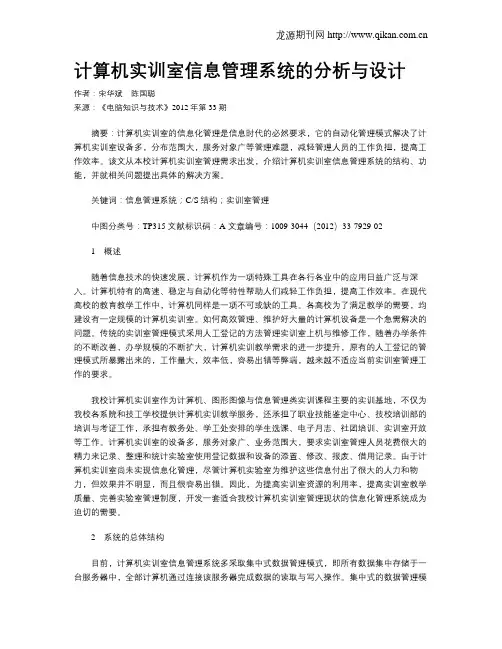
计算机实训室信息管理系统的分析与设计作者:宋华斌陈国聪来源:《电脑知识与技术》2012年第33期摘要:计算机实训室的信息化管理是信息时代的必然要求,它的自动化管理模式解决了计算机实训室设备多,分布范围大,服务对象广等管理难题,减轻管理人员的工作负担,提高工作效率。
该文从本校计算机实训室管理需求出发,介绍计算机实训室信息管理系统的结构、功能,并就相关问题提出具体的解决方案。
关键词:信息管理系统;C/S结构;实训室管理中图分类号:TP315 文献标识码:A 文章编号:1009-3044(2012)33-7929-021概述随着信息技术的快速发展,计算机作为一项特殊工具在各行各业中的应用日益广泛与深入。
计算机特有的高速、稳定与自动化等特性帮助人们减轻工作负担,提高工作效率。
在现代高校的教育教学工作中,计算机同样是一项不可或缺的工具。
各高校为了满足教学的需要,均建设有一定规模的计算机实训室。
如何高效管理、维护好大量的计算机设备是一个急需解决的问题。
传统的实训室管理模式采用人工登记的方法管理实训室上机与维修工作,随着办学条件的不断改善,办学规模的不断扩大,计算机实训教学需求的进一步提升,原有的人工登记的管理模式所暴露出来的,工作量大,效率低,容易出错等弊端,越来越不适应当前实训室管理工作的要求。
我校计算机实训室作为计算机、图形图像与信息管理类实训课程主要的实训基地,不仅为我校各系院和技工学校提供计算机实训教学服务,还承担了职业技能鉴定中心、技校培训部的培训与考证工作,承担有教务处、学工处安排的学生选课、电子月志、社团培训、实训室开放等工作。
计算机实训室的设备多,服务对象广、业务范围大,要求实训室管理人员花费很大的精力来记录、整理和统计实验室使用登记数据和设备的添置、修改、报废、借用记录。
由于计算机实训室尚未实现信息化管理,尽管计算机实验室为维护这些信息付出了很大的人力和物力,但效果并不明显,而且很容易出错。
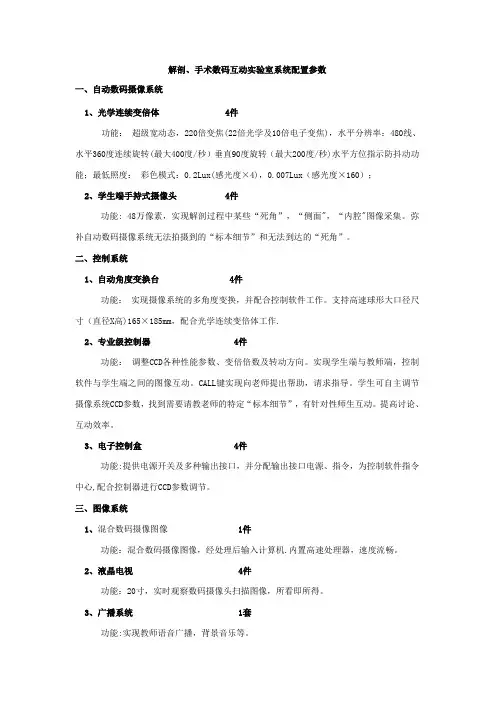
解剖、手术数码互动实验室系统配置参数一、自动数码摄像系统1、光学连续变倍体 4件功能:超级宽动态,220倍变焦(22倍光学及10倍电子变焦),水平分辨率:480线、水平360度连续旋转(最大400度/秒)垂直90度旋转(最大200度/秒)水平方位指示防抖动功能;最低照度:彩色模式:0.2Lux(感光度×4),0.007Lux(感光度×160);2、学生端手持式摄像头 4件功能: 48万像素,实现解剖过程中某些“死角”,“侧面",“内腔"图像采集。
弥补自动数码摄像系统无法拍摄到的“标本细节”和无法到达的“死角”。
二、控制系统1、自动角度变换台 4件功能:实现摄像系统的多角度变换,并配合控制软件工作。
支持高速球形大口径尺寸(直径X高)165×185mm,配合光学连续变倍体工作.2、专业级控制器 4件功能:调整CCD各种性能参数、变倍倍数及转动方向。
实现学生端与教师端,控制软件与学生端之间的图像互动。
CALL键实现向老师提出帮助,请求指导。
学生可自主调节摄像系统CCD参数,找到需要请教老师的特定“标本细节”,有针对性师生互动。
提高讨论、互动效率。
3、电子控制盒 4件功能:提供电源开关及多种输出接口,并分配输出接口电源、指令,为控制软件指令中心,配合控制器进行CCD参数调节。
三、图像系统1、混合数码摄像图像 1件功能:混合数码摄像图像,经处理后输入计算机.内置高速处理器,速度流畅。
2、液晶电视 4件功能:20寸,实时观察数码摄像头扫描图像,所看即所得。
3、广播系统 1套功能:实现教师语音广播,背景音乐等。
4、投影系统 1套功能:3000ANSI流明液晶投影,1024*768分辨率,120寸电动投影幕。
四、计算机硬件及软件系统1、电脑配置及技术参数:CPU:RAM: HD: DVDROM:声卡: 显卡:网卡:其它:英特尔奔腾4处理器P4 2。
8G512MB ECC内存80GB ATA硬盘(7200RPM)16XDVD-ROM集成Sound Blaseter 16位声卡128MB nVidia Quadro FX 500VGA/DVI(支持VGA双显)集成英特尔Pro/1000MT千兆以太网卡17寸高亮液晶彩显;USB光电鼠标;Windows XP中文版SP22、大体解剖标本共享系统软件功能:大体解剖标本共享系统提供交互手段,可进行多功能的图像处理。
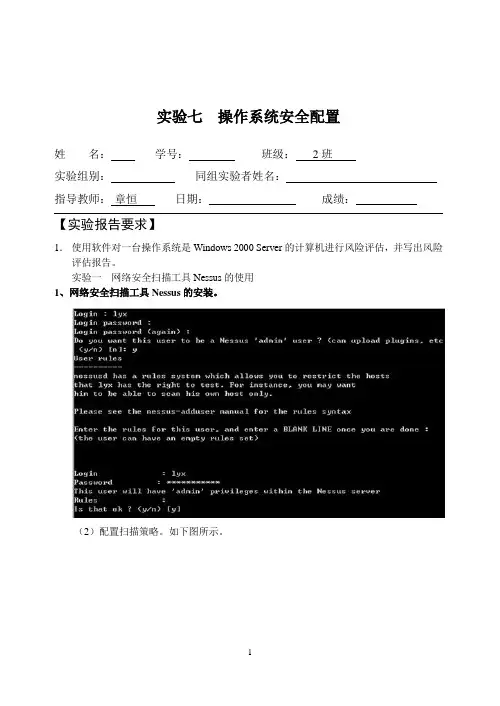
实验七操作系统安全配置姓名:学号:班级:2班实验组别:同组实验者姓名:指导教师:章恒日期:成绩:【实验报告要求】1.使用软件对一台操作系统是Windows 2000 Server的计算机进行风险评估,并写出风险评估报告。
实验一网络安全扫描工具Nessus的使用1、网络安全扫描工具Nessus的安装。
(2)配置扫描策略。
如下图所示。
(3)新建一个扫描任务,并开始扫描。
(4)查看扫描报告3、扫描主机和网络。
利用Neessus的功能,对指定的主机和学生所在的网络进行服务和端口开放等情况的扫描。
信息安全风险评估软件RiskAssess的使用【实验前需要学习掌握的知识】1、复习信息安全风险评估的基本过程,了解信息安全风险评过程的每一个阶段需要完成的工作;2、掌握矩阵法和相乘法两种常用的安全风险计算方法。
【实验目的】1、掌握信息安全风险评估软件RiskAssess的安装方法和主要功能;2、利用信息安全风险评估软件RiskAssess完成一个信息安全风险评估实例。
【实验内容】1、风险评估软件RiskAssess的安装打开安装盘,运行可执行文件Setup.exe,进入软件安装界面,如下图所示。
根据安装界面提示,完成软件安装。
2、熟悉RiskAssess的主要功能(1)建立一个新的评估工程,如下图所示。
(2)选择“风险评估准备”——“风险评估向导”,如下图所示。
根据界面提示,完成风险评估准备工作。
(3)评估要素的识别。
对资产识别、脆弱性识别、威胁识别进行填写。
如下图所示。
(4)选择风险评估方法,矩阵法或相乘法。
(5)风险管理。
完成已有安全措施确认,风险处理计划并生成阶段文档。
(6)评估文档管理。
利用此功能可以实现对评估项目所有文档的管理。
3、RiskAssess的实际应用。
使用RiskAssess,完成课堂讲授的信息安全风险评估实例——企业“数字兰曦”的信息安全风险评估工作。
实验三简单网络扫描器的设计与实现。
【实验前需要学习掌握的知识】1、复习TCP、UDP、IP和ICMP 数据报的报文格式,复习TCP 连接建立和终止的过程;2、复习基本的套接字网络编程方法;3、掌握利用Libnet接口函数库构造网络数据包的方法;4、了解常用网络扫描器的主要功能和实现方法。
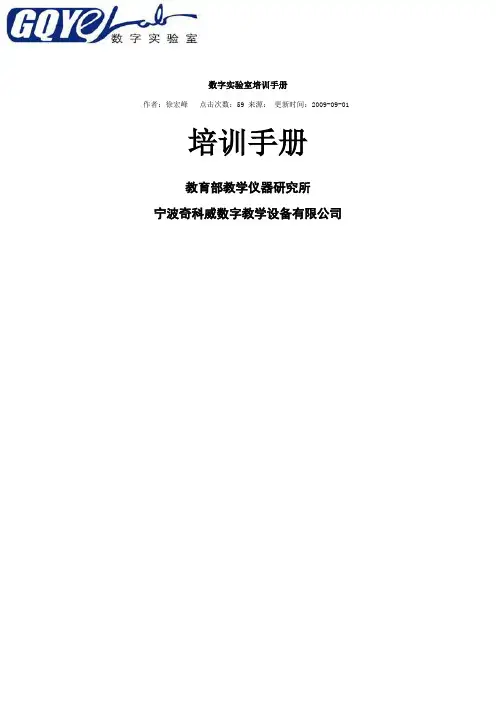
数字实验室培训手册作者:徐宏峰点击次数:59来源:更新时间:2009-09-01 培训手册教育部教学仪器研究所宁波奇科威数字教学设备有限公司第一部分 GQY 软件安装使用说明(一)软件安装1、将GQY 数字实验室软件光盘放入计算机光驱,安装程序将自动运行(图1);2、根据提示完成安装后,将弹出表示安装成功的窗口(图2),此时桌面上已有GQY 数字实验室软件的三个快捷方案(图3);3、点击图2窗口内的“关闭”后,开始安装软件辅助程序: Framework2.0(图4);4、根据提示完成安装后,将弹出表示安装成功的窗口(图5);5、如计算机中曾装有 Framework1.1程序,请卸载;图1:软件安装欢迎界面图2:提示软件安装完成图3:快捷方式图标图5:提示软件安装完成图4: Framework2.0开始安装界面(二)驱动安装说明1、驱动程序的文件夹Drivers 在软件的安装路径下,如:软件安装在C:\Program Files\GQY \下,那么文件夹Drivers 就在此路径下;2、使用USB 线连接数据采集器与计算机,打开数据采集器电源,计算机屏幕上弹出“找到新硬件向导”对话框(图1),选择“是,仅这一次”,点击“下一步”;3、进入(图2),选择“从列表或指定位置安装”,点击“下一步;图1图24、进入(图3),钩选“在搜索中包括这个位置”;5、点击“浏览”进入(图4),找出驱动位置,如:C:\Program Files\GQY\Drivers”,windows98系统选中“Forwin98”,windows2000、XP系统选中“ForwinXp_2K”,点击“确定”;6、回到(图3),点击“下一步”;图3图47、开始安装驱动(图5),如在安装过程弹出对话框,请点击“仍然继续”;8、驱动安装完成(图6),驱动安装成功后,计算机右下角出现(图7);图5图6图72、不带屏数据采集器(DAS-5104D )GQY 附件GQY 数字实验室的附件包括传感器连接线、USB 线、采集器电源等(1) 电源接口:接插电源(2) USB 接口:用于与PC 机连接的USB线(3) 以太网接口:用于与其他DAS-5104数据采集分析器及PC 联网(4)JTAG 口:用于 DAS-5104数据采集分析器新程序的下载(5) 传感器接口:接插传感器(6) 电源开关键:手持主机电源开关键(长按关机)(7) 重启键:(8) 确定键(9) 上,下选择键注:当实验进行中时,此四个选择键还有较零的功能。
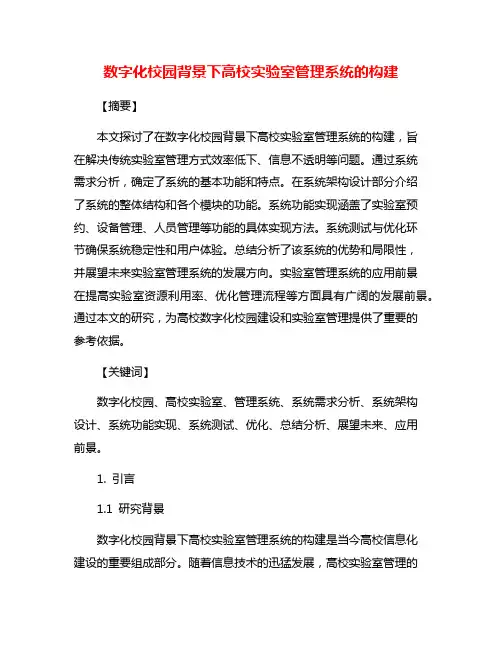
数字化校园背景下高校实验室管理系统的构建【摘要】本文探讨了在数字化校园背景下高校实验室管理系统的构建,旨在解决传统实验室管理方式效率低下、信息不透明等问题。
通过系统需求分析,确定了系统的基本功能和特点。
在系统架构设计部分介绍了系统的整体结构和各个模块的功能。
系统功能实现涵盖了实验室预约、设备管理、人员管理等功能的具体实现方法。
系统测试与优化环节确保系统稳定性和用户体验。
总结分析了该系统的优势和局限性,并展望未来实验室管理系统的发展方向。
实验室管理系统的应用前景在提高实验室资源利用率、优化管理流程等方面具有广阔的发展前景。
通过本文的研究,为高校数字化校园建设和实验室管理提供了重要的参考依据。
【关键词】数字化校园、高校实验室、管理系统、系统需求分析、系统架构设计、系统功能实现、系统测试、优化、总结分析、展望未来、应用前景。
1. 引言1.1 研究背景数字化校园背景下高校实验室管理系统的构建是当今高校信息化建设的重要组成部分。
随着信息技术的迅猛发展,高校实验室管理的方式也在发生深刻变革。
传统的实验室管理方式存在诸多弊端,包括实验设备管理不规范、实验资源利用率低等问题,严重制约了实验室的教学和科研效率。
建立一套高效便捷的数字化实验室管理系统势在必行。
数字化校园背景下,高校实验室管理系统的构建不仅可以提高实验室资源的利用效率,提升实验教学的质量和效果,还可以为实验室管理人员提供更方便、快捷的管理工具。
基于互联网和大数据技术,高校实验室管理系统可以实现实验室设备的实时监控、管理人员的远程指导以及实验数据的智能分析等功能,极大地提升了实验室管理的智能化水平。
在当前数字化校园背景下,构建高校实验室管理系统是必然的选择,有利于提高高校实验室管理效率,为学校的教学科研工作提供更好的支持和保障。
1.2 问题提出在数字化校园背景下,高校实验室管理系统的建设是一项重要的任务。
在实际操作中,我们发现存在一些问题需要解决。
传统的实验室管理方式存在着信息不透明、管理不规范的情况。
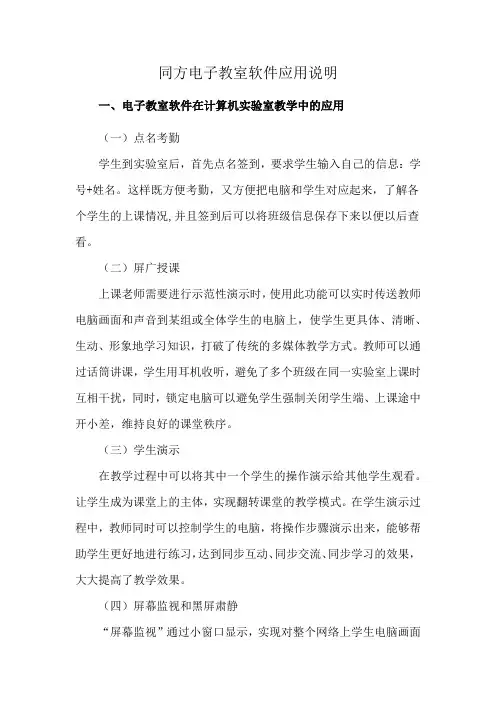
同方电子教室软件应用说明一、电子教室软件在计算机实验室教学中的应用(一)点名考勤学生到实验室后,首先点名签到,要求学生输入自己的信息:学号+姓名。
这样既方便考勤,又方便把电脑和学生对应起来,了解各个学生的上课情况,并且签到后可以将班级信息保存下来以便以后查看。
(二)屏广授课上课老师需要进行示范性演示时,使用此功能可以实时传送教师电脑画面和声音到某组或全体学生的电脑上,使学生更具体、清晰、生动、形象地学习知识,打破了传统的多媒体教学方式。
教师可以通过话筒讲课,学生用耳机收听,避免了多个班级在同一实验室上课时互相干扰,同时,锁定电脑可以避免学生强制关闭学生端、上课途中开小差,维持良好的课堂秩序。
(三)学生演示在教学过程中可以将其中一个学生的操作演示给其他学生观看。
让学生成为课堂上的主体,实现翻转课堂的教学模式。
在学生演示过程中,教师同时可以控制学生的电脑,将操作步骤演示出来,能够帮助学生更好地进行练习,达到同步互动、同步交流、同步学习的效果,大大提高了教学效果。
(四)屏幕监视和黑屏肃静“屏幕监视”通过小窗口显示,实现对整个网络上学生电脑画面的监控与管理,让教师对某组或全体学生的电脑画面进行实时监视,教师可以随时了解学生的学习情况,如果有学生在上课过程中做与上课无关的事情时就可以用“黑屏肃静”来提醒,从而限制学生在上课期间做与教学无关的内容,避免浪费时间或影响学习。
(五)文件分发有的学校计算机实验室供学生上传下载的是FTP服务器,但是有的文件素材特别大,再加上同一时段下载的人数多,速度比较慢,教师可以使用此功能将文件素材发到学生的电脑中,从而不耽误上课时间。
(六)电子举手电子举手功能是在学生端程序中,学生可以使用此功能向教师寻求帮助,方便教师及时对遇到疑难问题的学生进行辅导,有助于提高教学质量。
二、电子教室软件在计算机实验室管理中的应用电子教室软件在实现了理实一体化教学的同时也给计算机实验室管理带了方便。
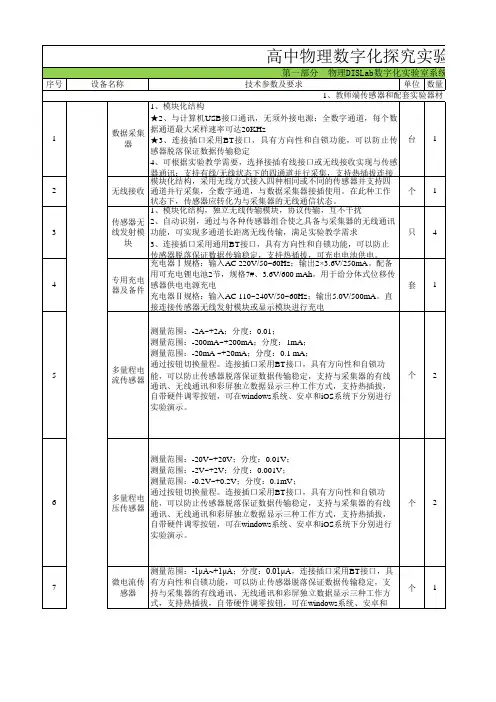
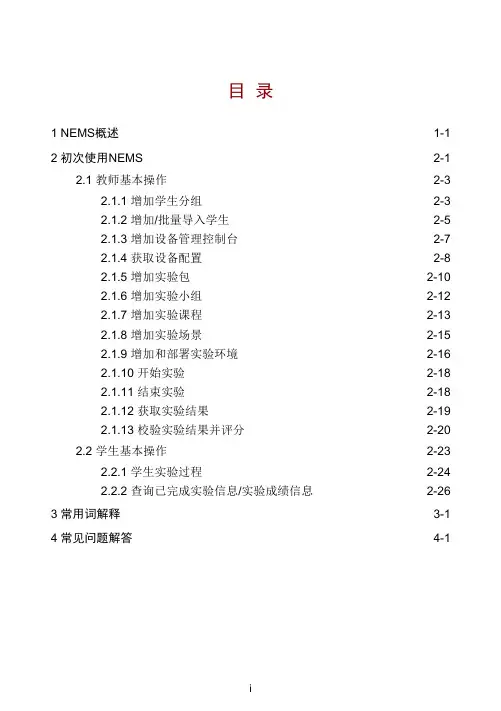
目录1 NEMS概述······························································································1-12 初次使用NEMS ······················································································2-12.1 教师基本操作················································································2-32.1.1 增加学生分组·····································································2-32.1.2 增加/批量导入学生·····························································2-52.1.3 增加设备管理控制台 ··························································2-72.1.4 获取设备配置·····································································2-92.1.5 增加实验包·······································································2-112.1.6 增加实验小组···································································2-122.1.7 增加实验课程···································································2-142.1.8 增加实验场景···································································2-152.1.9 增加和部署实验环境 ························································2-162.1.10 开始实验 ········································································2-182.1.11 结束实验 ········································································2-192.1.12 获取实验结果·································································2-192.1.13 校验实验结果并评分 ······················································2-202.2 学生基本操作··············································································2-242.2.1 学生实验过程···································································2-252.2.2 查询已完成实验信息/实验成绩信息 ·································2-273 常用词解释······························································································3-14 常见问题解答 ··························································································4-11 NEMS概述iMC(Intelligent Management Center)网络实验管理系统(Network Experiment Management System,简称NEMS)是H3C针对教育院校的网络教学实验管理推出的管理系统。
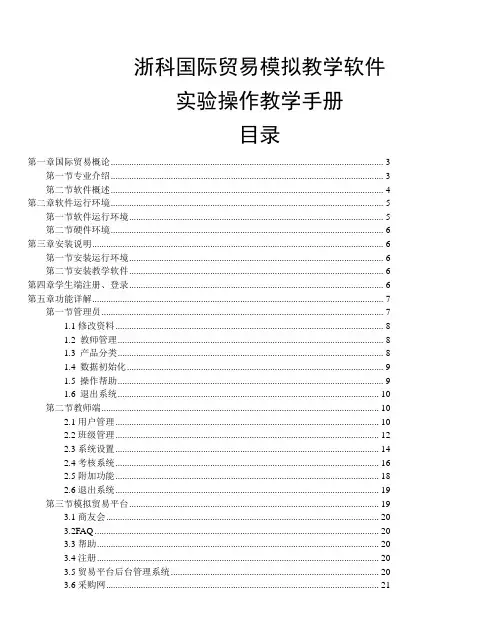
浙科国际贸易模拟教学软件实验操作教学手册目录第一章国际贸易概论 (4)第一节专业介绍 (4)第二节软件概述 (5)第二章软件运行环境 (5)第一节软件运行环境 (5)第二节硬件环境 (6)第三章安装说明 (6)第一节安装运行环境 (6)第二节安装教学软件 (7)第四章学生端注册、登录 (7)第五章功能详解 (7)第一节管理员 (7)1.1修改资料 (8)1.2 教师管理 (8)1.3 产品分类 (9)1.4 数据初始化 (9)1.5 操作帮助 (10)1.6 退出系统 (10)第二节教师端 (10)2.1用户管理 (10)2.2班级管理 (12)2.3系统设置 (14)2.4考核系统 (17)2.5附加功能 (19)2.6退出系统 (20)第三节模拟贸易平台 (20)3.1商友会 (20)3.2FAQ (20)3.3帮助 (21)3.4注册 (21)3.5贸易平台后台管理系统 (21)3.6采购网 (22)3.7销售网 (22)3.8商品推广 (23)3.9诚信企业 (23)3.10邮件通 (23)3.11模拟贸易平台页面详解 (24)第六章出口商 (26)6.1我的工作 (26)6.2个人设置 (31)6.3财务管理 (31)6.4库存管理 (31)6.5业务办理 (31)6.6业务流程 (39)6.7客户管理 (39)6.8退出系统 (39)第七章进口商 (39)7.1我的工作 (40)7.2个人设置 (42)7.3财务管理 (42)7.4库存管理 (42)7.5业务办理 (43)7.6业务流程 (47)7.7客户管理 (47)7.8退出系统 (47)第八章出口地银行 (48)8.1企业资料 (48)8.2贷款管理 (48)8.3信用证管理 (48)8.4单证管理 (48)8.5贷款 (49)8.6退出 (49)第九章进口商银行 (49)9.1企业资料 (49)9.2贷款管理 (50)9.3信用证申请书管理 (50)9.4信用证管理 (50)9.5单证管理 (50)9.6贷款 (50)9.9退出 (51)第十章生产商 (51)10.1企业资料 (51)10.2管理合同 (51)10.3合同记录 (52)10.4查看市场 (52)10.5财务管理 (52)10.6组织生产 (52)10.7查看库存 (52)10.8发货 (53)10.9贷款 (53)10.10还款 (53)第十一章辅助员 (53)11.1保险公司 (53)11.2商检局 (55)11.3海关 (57)11.4外汇管理局 (57)11.5货代 (58)11.7退出 (59)第十二章实验安排 (59)第一节实验目的 (59)第二节实验要求 (60)第三节实验准备 (60)第四节实验步骤 (62)第十三章实验室建设方案 (73)第一节网络方案总体设计思想和原则 (73)第二节整个系统的组成 (74)第三节网络拓朴图 (74)第一章国际贸易概论第一节专业介绍国际贸易实务是涉外经济与贸易各专业必修的一门专业基础课程,随着我国社会主义市场经济的完善与发展,我国的涉外经济与贸易活动更加活跃,只有掌握了国际贸易的实务知识,才能在进出口业务活动中,正确贯彻我国对外贸易的方针政策和经营意图,确保最佳经济效益,并且能按国际规范办事,使我们的基本做法能为国际社会普遍接受。

用户手册第1章机房管理系统功能简介 (3)总体安装说明 (4)三种模式 (5)主要操作界面 (5)第2章机房管理系统的首次部署 (6)2.1 安装前的准备 (6)2.2 第一次批量部署的简要步骤 (6)2.3 在发送端安装机房管理系统 (7)2.4 网络同传至接收端 (13)第3章机房管理系统的日常维护与使用 (21)3.1 硬盘保护系统的主界面 (21)恢复数据 (22)保存数据 (22)系统设置 (23)修改分区 (25)硬盘对拷 (26)系统克隆 (26)影系统管理 (27)卸载 (28)3.2网络同传系统的主界面 (29)网络测速 (29)智能同传 (30)IP分配 (30)分组设置 (32)保护参数同传 (33)智能排序 (33)考试模式同传 (34)排程设置 (34)设置同传参数 (35)3.3网络管理系统的主界面 (38)网络管理系统主控端的安装 (38)网络管理系统主控端的使用 (38)网络管理系统被控端的安装 (42)网络管理系统被控端的使用 (42)第4章相关注意事项 (43)第1章机房管理系统功能简介机房管理系统是专门为电子教室、教学实验室等公共机房环境设计开发。
主要包括:网络同传系统、硬盘保护系统、网络管理系统三大模块。
重点解决机房管理员如何方便地在机房中快速部署,以及便捷地安全维护的问题,并充分满足机房复杂的教学应用。
该应用方案具有以下功能特色:1、能够同时给机房中的多台计算机(最多可达二百台)进行系统、软件的快速部署,整个同传所花的时间比手工安装一台计算机系统的时间短很多。
2、允许管理员一次性给机房中所有计算机的不同系统分配好IP信息和计算机名。
3、保护系统远离病毒和恶意破坏的困扰,极大地降低管理员维护机房计算机的难度及成本。
4、能够保护机房用户常用的多种操作系统(其中包括Windows XP,Windows 7,Windows 8.1,Windows10)。
5、允许管理员在每台计算机上安装多个完全隔离的系统,相当于把这些不同的系统安装在完全不同的计算机上,从而实现一台计算机当多台计算机使用。
【蓝鸽数字语言实验室----课堂教学】操作说明双击桌面的图标进入蓝鸽数字语言实验室,单击【课堂教学】进入课堂教学系统。
课堂教学系统包括:综合教学、听力教学、口语教学、口译教学、阅读教学。
单击某一模块进入相应的教学模块:【教学工具】工具栏使用方法:单击工具栏上某工具,该工具周围会显示黄色方框,表示打开;再次单击该工具,黄色方框消失即表示关闭。
一.教师广播:打开【教师广播】,教师即可对全班讲话;关闭【教师广播】,即取消对全班讲话。
进入各个教学模块默认教师广播打开。
二. 师生对讲:1.打开【师生对讲】→单击某学生,其座号变红呈状态,教师即可与该学生对话→再次单击该学生,即取消师生对话。
2.师生对话时,打开【教师广播】,可以示范给其他学生;关闭【教师广播】,教师与学生私自通话,其他学生听不到。
三.黑屏肃静:点击开启【黑屏肃静】,学生端就会出现黑屏状态提示学生专心听讲,再次点击即可关闭黑屏肃静。
四.学生座位:单击【学生座位】在教学过程中切换资料与学生座位信息界面。
五.电子画笔:单击打开【电子画笔】,教学资料内容嵌入电子画笔,主要包括:画笔、板书文字、波浪线、打钩、水平直线、矩形、椭圆、圆角矩形、选择字体、画笔颜色、清屏等功能。
单击相应的按钮即可实现对应功能→再次单击【电子画笔】即可取消电子白板六.文本下发:单击【文本下发】PC界面下发到学生端。
再次单击【文本下发】关闭PC 界面下发到学生端。
七.外设:点击【外设】打开外设控制面板,可在卡座、影碟机、录像机间切换控制外设;再次点击【外设】可关闭对外设的控制。
八.展台:单击【展台】连接展台广播资料;再次单击【展台】按钮可关闭展台连接。
九.随堂提问:(听力教学、口语教学、阅读教学才具备此功能)单击【随堂提问】弹出随堂提问窗口,在相应区域输入题目、答案选项、正确答案(也可通过语音广播题目和答案选项)→单击【开始作答】窗体自动广播至学生端。
学生根据提示作答,作答情况会自动显示→单击【结束作答】会显示该班学生的作答情况→单击【结束提问】关闭随堂提问窗口。
博星卓越移动电子商务应用实训系统实验指导书(教师版)制作:北京博导前程信息技术有限公司序随着计算机的普及以及计算机技术和通讯技术的发展,网络也越来越快地走近我们,时至今日,计算机网络已成为当今信息时代的支柱。
在这样一个科技信息飞速发展大背景下,教育领域也迎来了教学改革的新时代。
在Internet和全球信息化的推动下,教学改革的新思想、新技术层出不穷。
特别是近几年来,将理论教学与实验教学相结合已经在各大中高级院校展开并取得了显著的效果。
在各大实验教学系统如雨后春笋般发展的态势下,有关移动电子商务方面的教学实验系统也表现的非常强劲,特别是在一些大中专院校、企业培训、社会培训中都得到了非常广泛的应用。
当然,虽然取得的成绩是值得肯定的,但还是存在一些问题。
总的来说,就国内来看目前的移动电子商务教学软件性能水平参差不齐。
随着教育领域移动电子商务类教学软件的完善,对移动电子商务类教学软件的要求会越来越高,这也给本公司带来了前所未有的发展契机。
为了满足当今各大院校移动电子商务教学的应用需求,本系列移动电子商务类教学软件研发过程中集合了层次化、集成化、和智能化多方向、多元化发展,功能模块也在不断丰富完善,比起以往同类型实验软件更能担负起较复杂的任务项目。
亲爱的用户:首先感谢您对博星卓越软件的支持和使用!在您对本套软件了解使用的同时,我们真诚的邀请您对我们公司的概况及其他系列产品做一个简单了解。
关于我们北京博导前程信息技术有限责任公司成立于2006年,其前身为陕西博星卓越资讯有限公司。
陕西博星卓越资讯有限公司成立于1999年10月,是国内著名的教学软件公司,拥有近十年的软件开发和六年多的实验教学研究探索经验,专业为高校提供教学软件产品,支持高校实验教学,致力于提高我国高校教学实验水平,提升互联网环境下学生综合竞争力,是国内高校教学软件的领跑者,代表着我国教学软件开发与实验教学研究的最新动向。
2006年3月,为了进一步提升公司发展的空间,应市场、品牌等发展的需要,在集中整合多方资源之后,博星卓越将运营总部迁至北京,成立了北京博导前程信息技术有限公司,注册“博星卓越”软件业务商标和“博导前程”培训业务商标,并积极展开网络营销培训项目。
NC网络通信实验管理系统V1.0-CCS2000V3.3版本软件使用说明书北京华晟高科教学仪器有限公司2007-6使用说明一、适用范围本手册只适用于NC网络通信实验管理系统V1.0的操作,软件版本CCS2000V3.0,不作为解决设备问题、现场安装的依据。
二、手册约定1.特殊符号约定:注意——与操作有关,表示若不按要求操作,可能达不到操作效果。
:警告——与操作有关,表示若不按提示操作可能造成对设备和人身的伤害。
:说明——对手册重要内容的补充解释或提示相关链接。
2.菜单符号约定带尖括号“< >”表示键名、按钮名以及操作员从终端输入的信息;带方括号“[ ]”表示人机界面、菜单条、数据表和字段名等,多级菜单用“→”隔开。
3.键盘操作约定格式意义加尖括号的字符表示键名、按钮名。
如<Enter>、<Tab>、<Backspace>、<a>等分别表示回车、制表、退格、小写字母a<键1+键2>表示在键盘上同时按下几个键。
如<Ctrl+Alt+A>表示同时按下“Ctrl”、“Alt”、“A”这三个键<键1,键2>表示先按第一键,释放,再按第二键。
如<Alt,F>表示先按<Alt>键,释放后,紧接着再按<F>键4.鼠标操作约定格式意义单击快速按下并释放鼠标的左键双击连续两次快速按下并释放鼠标的左键右击快速按下并释放鼠标的右键拖动按住鼠标的左键不放,移动鼠标三、版本演进版本时间演进内容第一版 2006年07月新编目录基本内容 (1)1.1信息化综合实验室管理系统介绍 (1)1.2CCS2000组网形式 (1)1.3软件安装 (2)第二章服务器配置 (3)2.1基本概念 (4)2.2数据库建立 (4)2.2.1 建立设备和网关信息 (4)2.2.2 用户及用户计算机设置 (6)2.2.3 课程和实验 (8)2.2.4 队列数据库设置 (10)2.2.5 管理员和数据库 (11)第三章运行系统 (14)3.1服务器端运行 (14)3.1.1 队列状态 (14)3.1.2 计算机状态 (15)3.1.3 设备状态 (15)3.1.4 网关状态 (16)3.1.5 文本协助 (17)3.2用户端运行 (18)3.2.1 开始界面 (18)3.2.2 登录 (18)3.2.3 队列状态和操作 (19)3.3.4 用户操作 (19)3.2.5 远程网关和TELNET登录 (20)3.2.6 教师特别操作 (22)3.2.7 文本协助 (23)第四章升级、维护和常见故障 (24)4.1 (24)基本内容NC 网络通信实验管理系统V1.0包括其中的实验管理和资源自动分配系统CCS2000。
实验教学平台管理系统操作手册苏州大学计算机科学与技术学院国家示范实验教学中心何俊电话:目录目录1引言 (3)1.1 引言 (3)1.2 系统功能简介 (3)1.3 系统的基本结构 (4)2功能操作 (4)2.1 用户登录 (4)2.2 注册新用户 (5)2.3 系统基本角色 (6)2.4 实验管理 (9)2.4.1 我的硬盘 (9)2.4.2 我的作业 (10)2.4.3 我有问题 (10)2.4.4 访问共享 (11)2.4.5 我的共享 (11)2.4.6 在线论坛 (12)2.4.7 Web在线离线交流 (12)2.5 信息管理 (13)2.5.1 我的收藏 (13)2.5.2 修改资料 (14)2.5.3 我的选课 (14)2.6 站点发布管理 (15)2.6.1 站点发布 (16)2.6.2 JSP站点发布 (17)2.7 课程资源库 (17)2.8 考试管理 (18)2.8.1 试卷管理 (18)2.8.2 试题管理 (21)2.8.3 设置考试考试 (23)2.8.4 在线考试 (24)2.9 实验签到 (24)2.9.1 允许签到设置 (24)2.9.2 我要签到 (25)2.10 实验课表 (26)2.10.1 课表管理 (27)2.11 实验预约 (27)2.11.1 实验预约申请 (28)2.11.2 预约安排 (28)2.12 视频教学 (29)2.12.1 微视频上传 (29)2.12.2 微视频在线 (29)2.13 教师管理 (30)2.13.1 信息发布 (30)2.13.2 作业下载 (30)2.14 其他管理页面 (32)2.14.1 用户管理 (32)2.14.2 菜单管理 (32)2.14.3 登录日志 (33)2.14.4 系统日志 (33)1引言1.1 引言为了向全院师生开放实验教学资源并进行有效地管理,计算机与实验中心自主研制开发了目前正在使用的这套开放式机房管理系统。
实验室运行系统教师端使用说明1.用户登录
首次登录名密码均为工号。
2.系统密码修改
登陆后可通过左上角的【修改密码】进行密码修改。
3.课表查看
登陆后网页上显示的是教师本学期承担的所有课程。
4.未添加教学计划
学期初请先填写教学计划、需要新增的教学计划在中的中填写点击编辑进入如是新增计划内容均为空如是修改的话则会自动加载相应内容
Ps:如遇多教师教授同一门课程多名教师均可看到该课程的计划请教师之间相互协商一下计划由谁统一录入谢谢
点击填写进入
5.教学计划填写细则
此区域的细节详细实验顺序为上课时间顺序为上课实际时间顺序如遇周一周三均有同课则会按照时间顺序排序下来
点击新增则是新增按最下面一条的细节时间来新增时间和节次的新增后的细节需要手动修改
参考实验名称则是选择你要参考的实验名称更换会覆盖你现在的实验名称细节部分请谨慎操作
6.教学计划管理
计划编辑完成之后跳回的是计划管理页面如还有计划需要新增填写请点击需要新增的计划
7.未填写教学日志
1、后期在上课之后填写教学日志是点击中的则会显示您截止操作时间未填写的日志信息。
如日志显示与实际教学情况无出入,教师可填写“实验者人数”后,点击“确认”即可。
否则点击“修改”进行编辑。
若遇到日志不符合实际情况,请点击【忽略】按钮,此操作请谨慎!
2、如遇当前时间教学的课程信息未显示,请点击新增,手工添加当前教学日志!
3、原则上不能填写课表上未安排的教学信息,在新增的过程中,【选课课号】一栏包含教师当前学期所有课程及班级,请按实际情况选择。
8.教学日志管理
1、点击中的,可以查看本学期教师所有课程已填写的教学日志。
如果发现所填教学日志有误,可点击“修改”进行编辑。
2、点击【删除】按钮点击后,如您的教学计划中有需要填写该日志信息则在【未填写教学日志管理】中会重新显示该条日志信息。
9.个人相关信息
个人相关信息均在左上角的个人信息中修改。